Це налаштування iPhone миттєво покращує якість відео під час зйомки в умовах слабкого освітлення
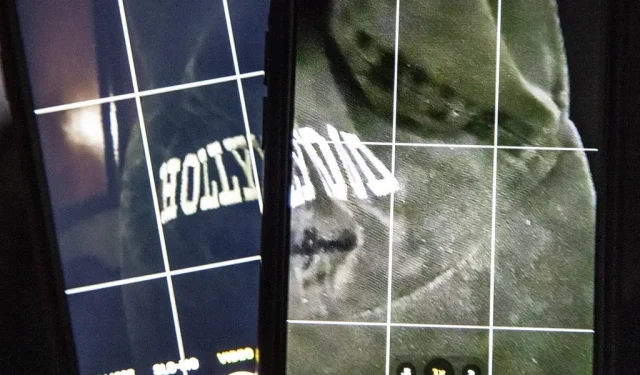
Якщо ви знімаєте відео на iPhone в умовах слабкого освітлення, ви не завжди можете отримати бажані результати. І це стосується запису відео з роздільною здатністю 720p, 1080p і навіть 4K. Але є простий спосіб підвищити якість відео під час зйомки в темних умовах.
Коли ви фотографуєте на будь-якому iPhone серії 11, 12, 13 або 14, додаток Camera може інтелектуально визначити, коли сцена надто темна, і ввімкнути нічний режим, щоб покращити якість зображення. Моделі iPhone 12 Pro, 13 Pro і 14 Pro можуть робити це навіть з портретами. Але нічний режим не активується під час зйомки відео, якщо це не сповільнене відео на iPhone 12 і новіших.
Під час зйомки зі швидкістю 60 кадрів на секунду крізь затвор може пройти менше світла, оскільки він знімає один кадр кожні 16,67 мілісекунди. Зменшення освітленості в темному середовищі призводить до більш зернистого відео з втратою високого динамічного діапазону. Це також означає, що кодек працює краще в сценах, що швидко рухаються, що збільшує розмір файлу. Результат більше схожий на дешеве домашнє відео, ніж на високоякісний запис, якого ви очікуєте від iPhone.
Порівняйте це з 30 кадрами в секунду, де один кадр знімається кожні 33,33 мілісекунди, пропускаючи вдвічі більше світла через затвор. Чим більше світла надходить, темні сцени виглядатимуть набагато краще. Зменшіть її до 24 кадрів/с, і ви отримаєте 41,67 мілісекунди, щоб світло зробило свою справу, тож ваше відео в темряві виглядатиме ще чіткіше. І все це стосується того, чи знімаєте ви в 4K, 1080p або 720p.


Скріншоти з відео, знятого зі швидкістю 60 кадрів в секунду (ліворуч) і 24 кадри в секунду (праворуч) при однаковому освітленні.
Ви можете зайти в налаштування програми Камера, щоб вручну змінити частоту кадрів на 24 кадри в секунду, але це не дуже зручно. Додаток також має перемикач частоти кадрів, який можна використовувати для перемикання на місці. Однак краще, якщо вам не доведеться змінювати частоту кадрів самостійно, оскільки ви можете забути змінити її назад у яскравіших сценах.
Щоб допомогти вам, у Apple є налаштування, яке можна ввімкнути для автоматичного зниження частоти кадрів у темряві, щоб покращити якість вашого відео. Щоб встановити його, перейдіть у «Налаштування» -> «Камера» -> «Відеозапис». Подальші дії залежать від того, яка у вас модель iPhone.
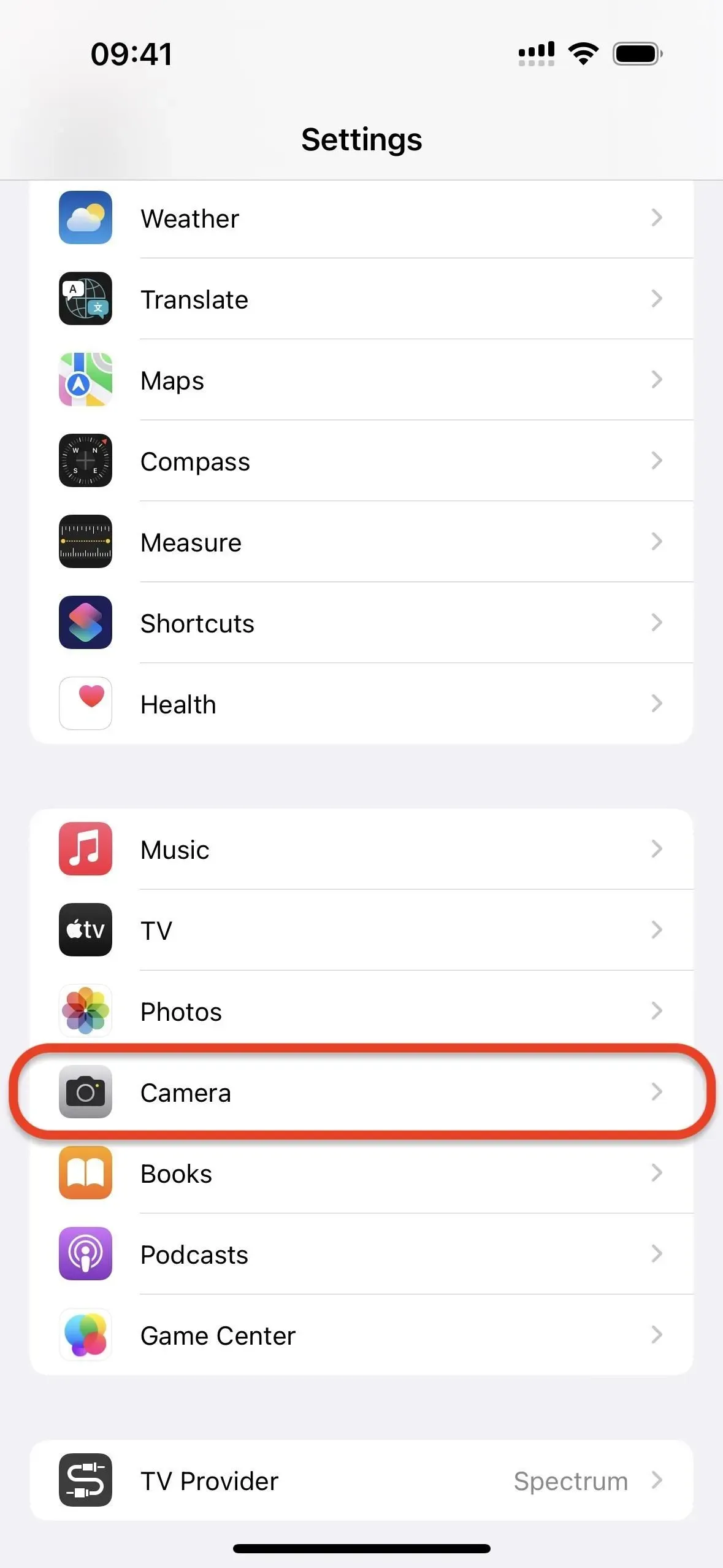

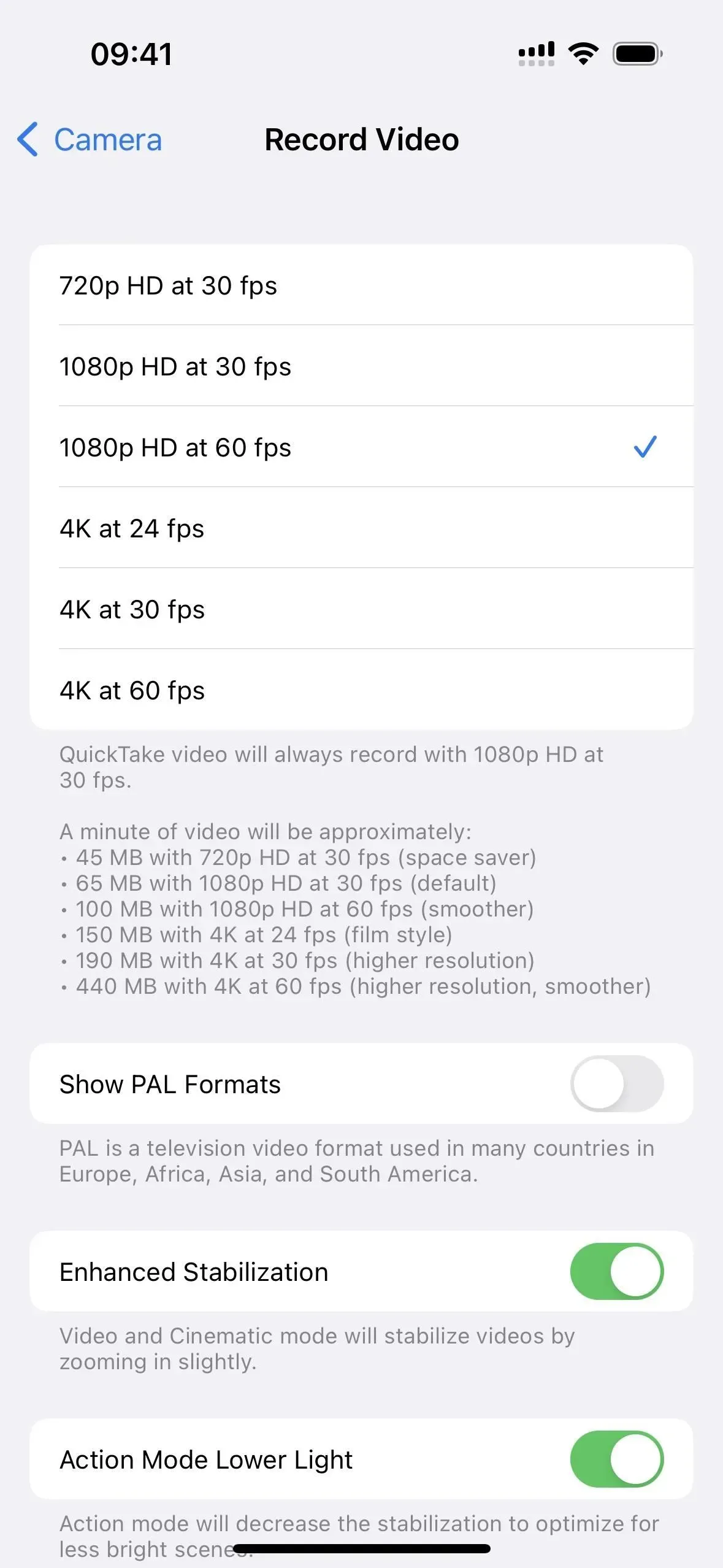
iPhone серії 12 і новіших
Виберіть опцію Auto FPS і застосуйте її до налаштування відео зі швидкістю 30 кадрів/с. На відміну від старих моделей, ви також можете налаштувати Auto FPS для запису відео зі швидкістю 30 і 60 кадрів в секунду. Тож вам не потрібно перемикатися на 30 кадрів/с у режимі 60 кадрів/с, щоб скористатися перевагами.
Це стосується наведених нижче моделей iPhone з iOS 14, iOS 15 або iOS 16.
- iPhone 12, 12 Pro, 12 Pro Max
- iPhone 13, 13 mini, 13 pro, 13 pro max
- iPhone 14, 14 Plus, 14 Pro, 14 Pro Max
- iPhone SE (3-го покоління)
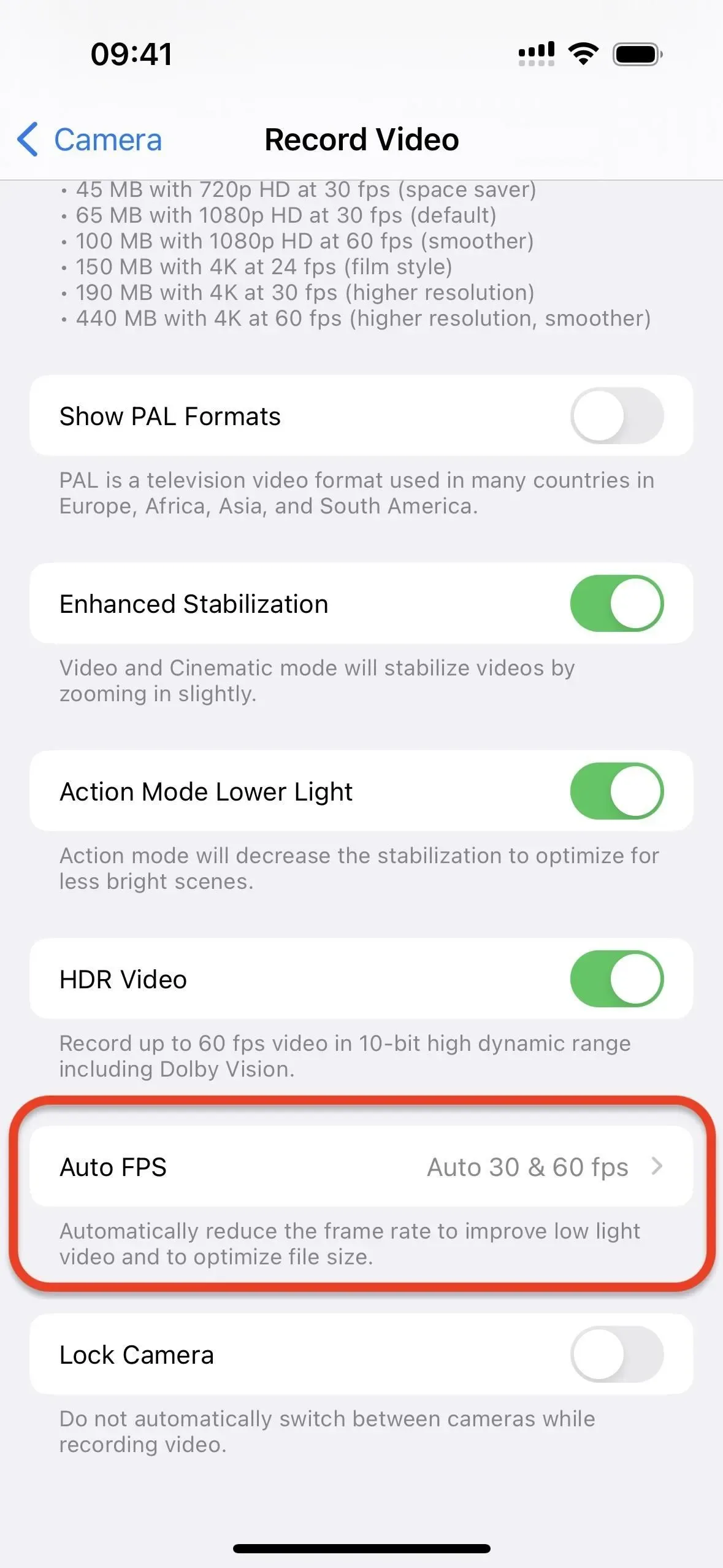
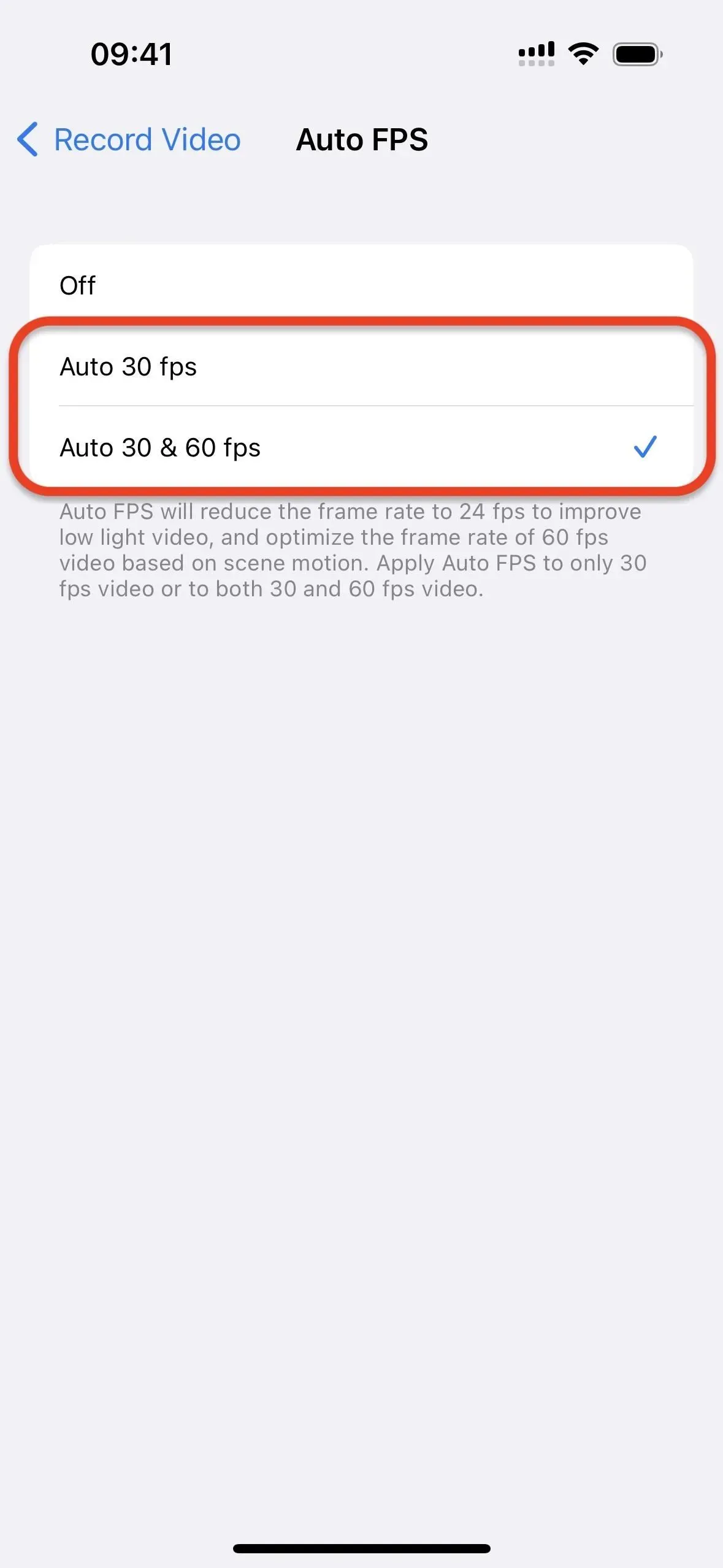
iPhone XR і старіші моделі
Увімкніть перемикач «Auto Low Light FPS». Ви можете ввімкнути його лише в режимах зйомки 30 кадрів/с, тому виберіть 720p HD зі швидкістю 30 кадрів/с, 1080p HD зі швидкістю 30 кадрів/с або 4K зі швидкістю 30 кадрів/с. Якщо ввімкнути його для однієї роздільної здатності, увімкнеться автоматичний режим FPS за слабкого освітлення для всіх трьох режимів зі швидкістю 30 кадрів/с.
Це стосується наведених нижче моделей iPhone з iOS 14, iOS 15 або iOS 16.
- iPhone 6S, 6S Plus
- айфон 7, 7 плюс
- айфон 8, 8 плюс
- iphone x
- iPhone XS, XS Max, XR
- iPhone 11, 11 Pro, 11 Pro Max
- iPhone SE (1-е та 2-е покоління)
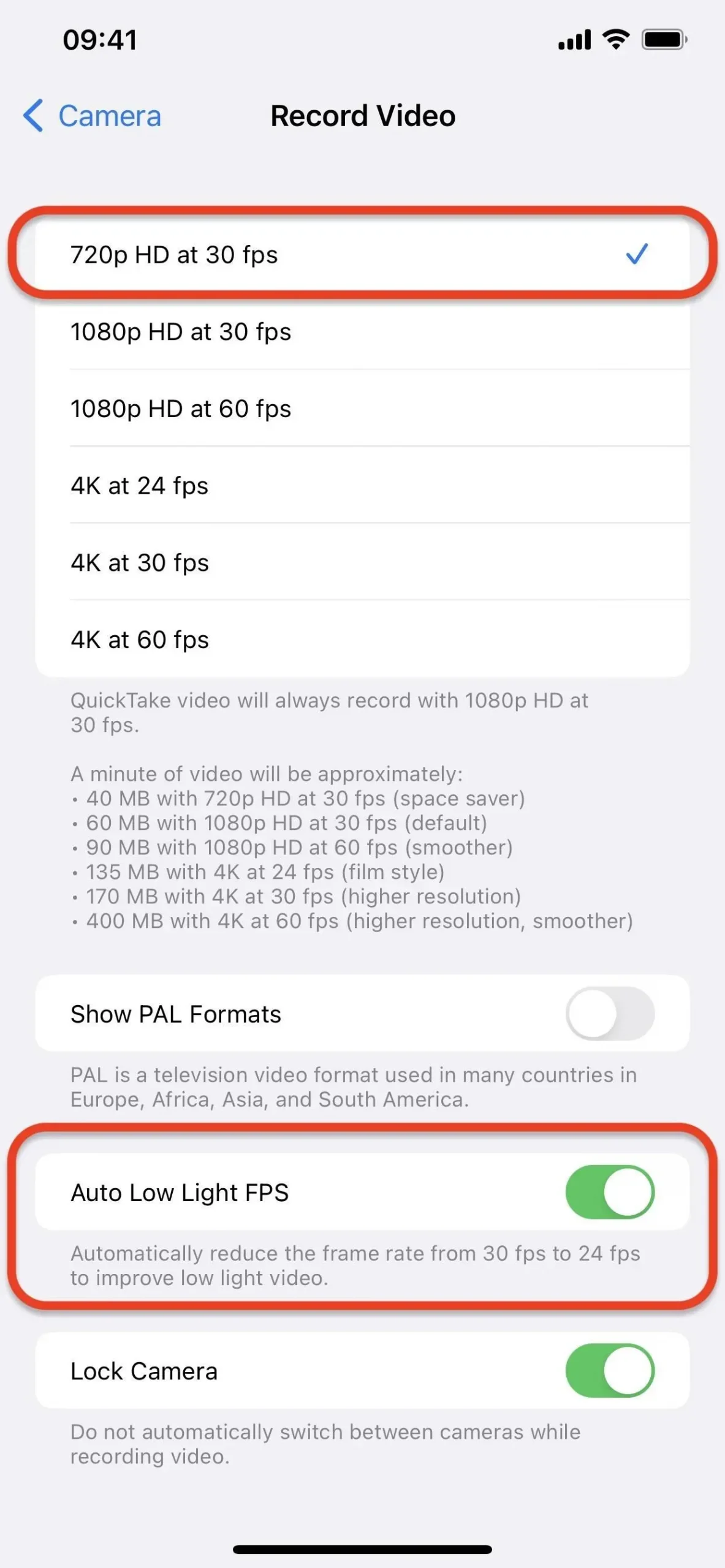
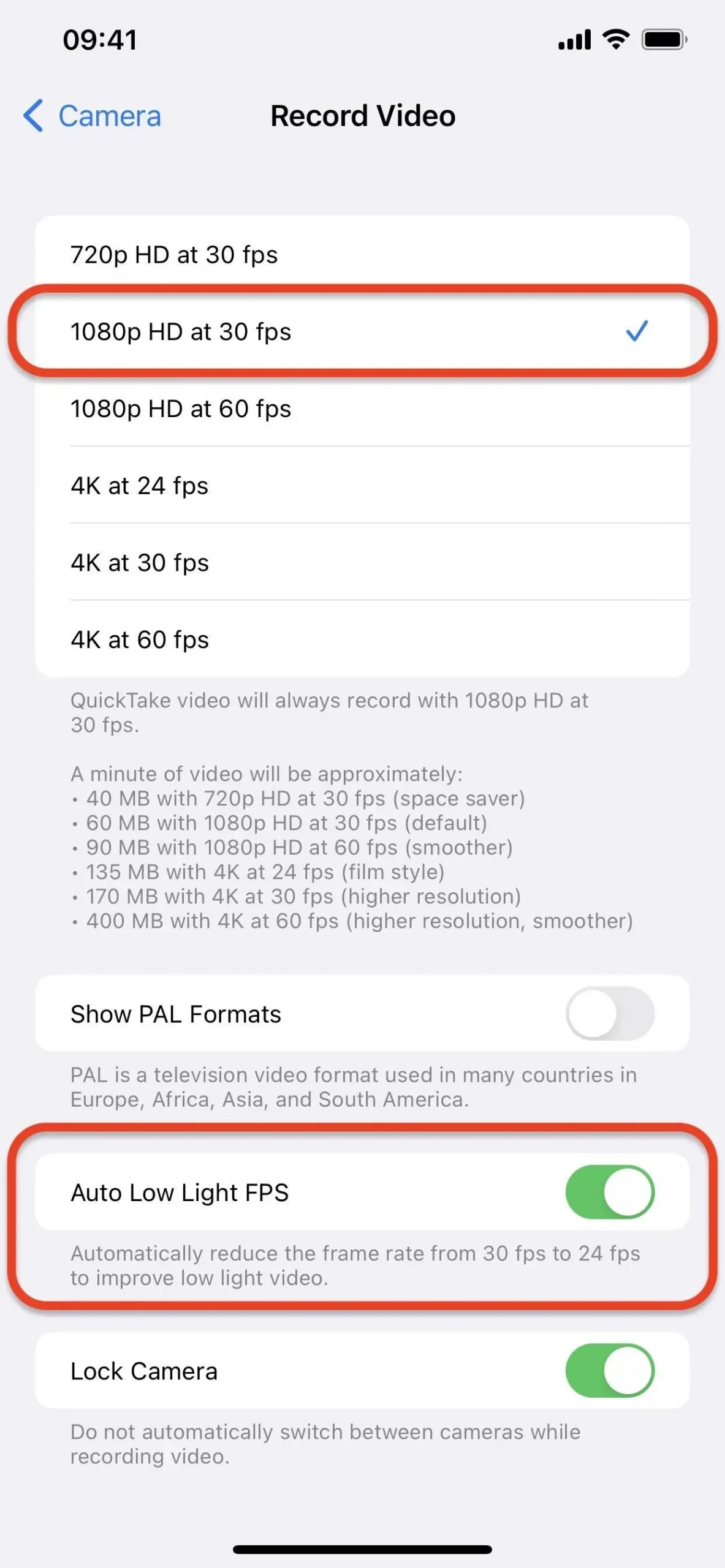
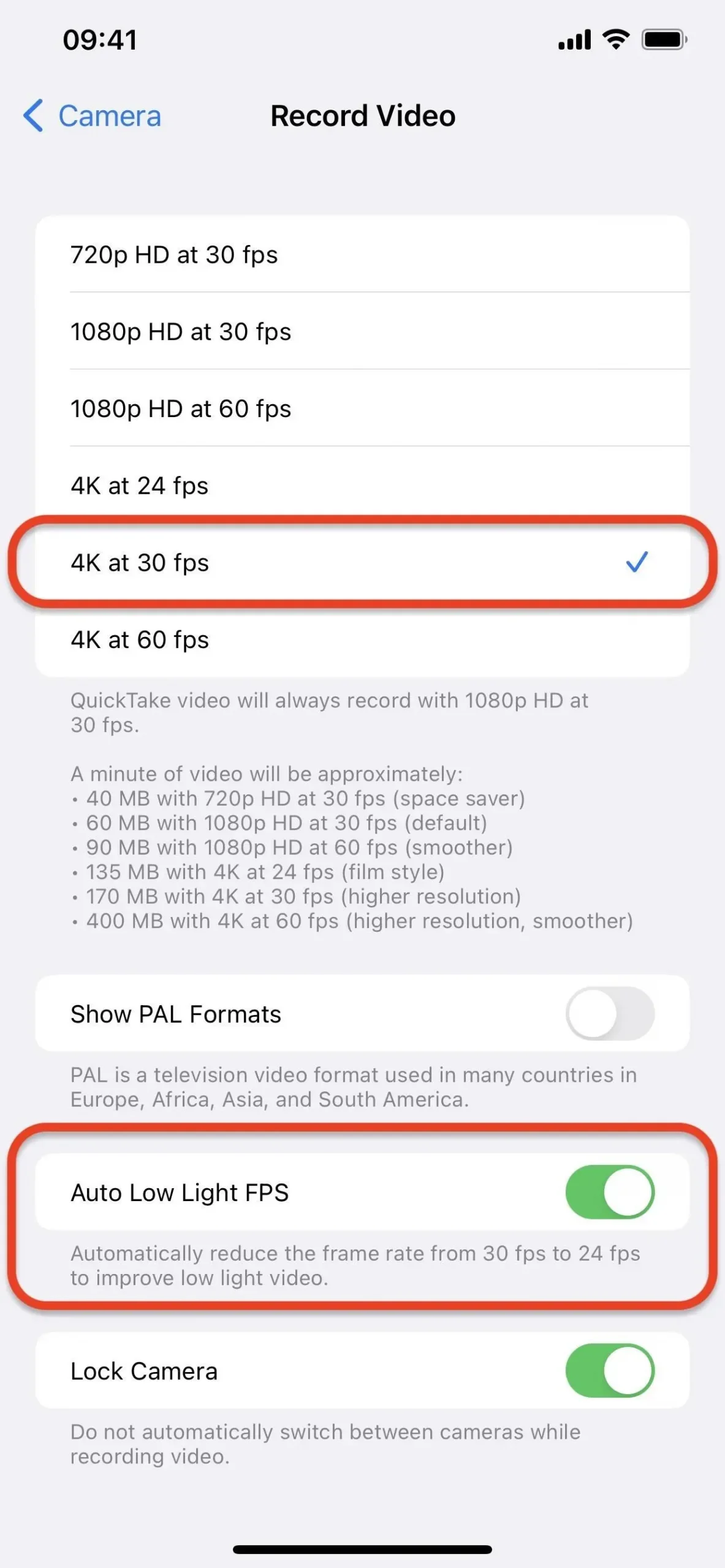
Як це працює під час зйомки
У додатку Камера, коли ви записуєте відео, і iOS виявляє, що пейзаж недостатньо освітлений, він перемикається на 24 кадри в секунду. Він може зробити це перед початком зйомки або під час поточного запису, якщо освітлення змінилося достатньо, щоб це спрацювало.
Ви не помітите зміну частоти кадрів в індикаторі програми Camera, доки не натиснете кнопку запису або кнопку гучності – вона завжди показуватиме вибрану частоту кадрів, навіть якщо використовує 24 кадри в секунду (як показано нижче). Але ви зможете переконатися, що це спрацювало, провівши пальцем угору під час перегляду відео у Photos на iOS 15 або iOS 16, де вказано записану частоту кадрів. В iOS 14 ви можете використовувати парсер EXIF на своєму iPhone, щоб побачити частоту кадрів.
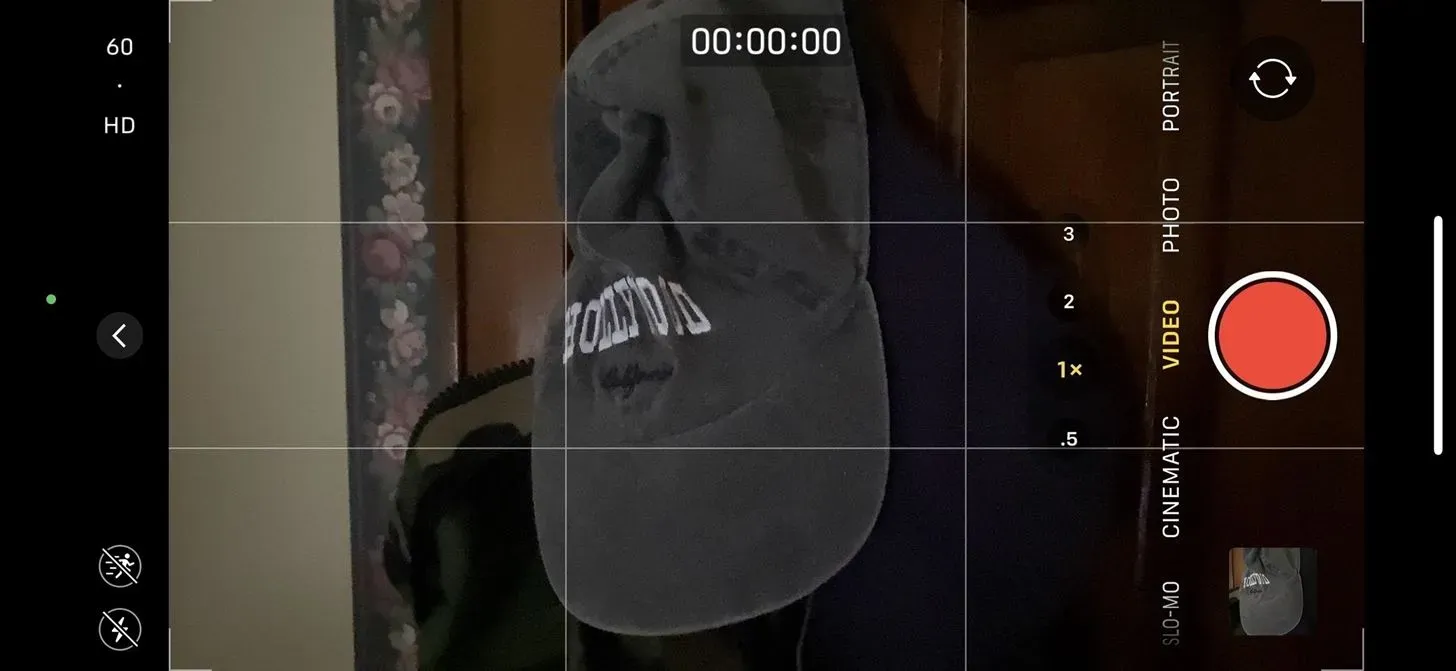
Якби весь час було темно, це було б 24 кадри в секунду. Якщо освітлення змінилося посеред зйомки, ви могли б отримати приблизно 25,5 кадрів/с або навіть 43 кадри/с, залежно від вибраного режиму, тривалості відзнятого матеріалу та частоти 24 кадрів/с за секунду порівняно з вибраний вами варіант.
Зверніть увагу, що цей трюк не працюватиме під час зйомки в уповільненому режимі, оскільки для створення ефекту уповільненого руху потрібна значно вища частота кадрів. Він також не працюватиме в кінематографічних записах (доступно на моделях iPhone серії 13 і 14) або коли ввімкнено режим дії (доступно на моделях iPhone серії 14).



Залишити відповідь